Loogisesti, voit arvata suurentaaksesi kuvaa osoitteessa tulostamisen säätäminen tulosteen syvennysten estämiseksi alueella. Mutta tämä ei salli sitä ohjelmaa, jonka kanssa olet työtä. Se on asetettu siten, että kentät ovat olla läsnä missä tahansa mittakaavassa. Sammuttaaksesi kun sisennys asiakirjaan, sinun on tehtävä joitain asetuksia muuttuvat. Jos haluat muuttaa asetuksia, katso tulostimen mukana toimitetut käyttöohjeet tuotemerkin. Jos sinulla jostain syystä ei ole sellaista, voit mennä kehittäjäyrityksen virallinen verkkosivusto ja latausohjeet sieltä.
Artikkelin sisältö:
- 1 Asenna tulostin tulostamaan reunaton
- 2 Tärkeitä huomautuksia tulostettaessa tulostimella
- 3 Suurenna asiakirjan tulostusaluetta
Asenna tulostin tulostamaan reunaton
Esimerkiksi otetaan Canon-merkkinen tulostin. Voit tehdä tämän:
- Avaa tulostimen kanssa työskentelemistä koskeva ohjelma. Valitse valintaruutu painikkeella kappale “Tulosta reunaton”. Jos kuljettajalla ei ole venäjää, englanniksi se näyttää tältä: Reunaton tulostus. Etsi hänet pitäisi olla Sivun asettelu -osiossa. Jotta Etsi tulostinohjain ja tee nämä asetukset Windows 7 siirry Käynnistä-valikkoon ja valitse tulostuslaitteet. Avaa kuvake tulostimella ja sitten valikko, tiedostoasetukset Tulosta.
- Sinun on tarkistettava, jotta voit aloittaa reunattoman tulostamisen vastaa sivun paperikokoa (Sivukoko). varten koon koko valita luettelosta käytettävissä olevat.
- Valitse seuraavaksi vaihtoehto “Reunaton tulostus” ja vahvista valintasi.
- Jos liukusäädin “Laajennuksen laajuus” on asetettu äärimmäiseen Aseta tämä voi aiheuttaa tahroja paperille.
- Viimeistele asennus napsauttamalla OK.
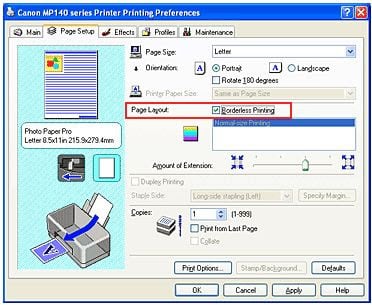
Tulostimen asetukset
Tärkeitä huomautuksia tulostettaessa tulostimella
- Jos määrität sivun koon, jota ei ole luettelossa, määritettynä paperiasetuksissa, koko palautetaan olemassa olevaan automaattisesti.
- Et voi tulostaa reunattomia, jos pää valikkokohta “lämmönsiirtomateriaalit” tai “kirjekuori” on valittu.
- Ole varovainen asettaessasi sivukokoja. Jos sisään ohjelman leveys tai pituus on suurempi kuin haluttu muoto, osa Kuvat menetetään.
- Jos päävälilehdessä kohdassa “mediatyyppi” on valittu “normaali” paperi “, jolloin reunatonta tulostamista ei pitäisi tehdä. Jos tämä on ensimmäinen kerta, kun tulostat ja käytät tavallista paperia, niin Valitse “tavallinen paperi” ja vahvista painamalla n.
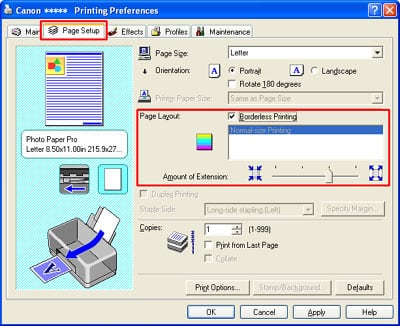
Kenttäasetukset asiakirjan ympärillä
Suurenna asiakirjan tulostusaluetta
Kun perusasetukset on asetettu, voit tulostaa reunattomana. Mutta tulostetun asiakirjan kaavio voi ylittää tulostusrajan, ja tätä osaa ei tulosteta paperille. Välttämiseksi Tällaiset ongelmat on tarpeen tehdä testitulos. jos reunaton tulostaminen ei vastannut odotuksiasi, voi vähentää laajentumista. Voit tehdä tämän siirtämällä liukusäätimen kohtaan vasen puoli. Tällainen tulostaminen paperille voi johtaa ei-toivottu lisäkenttä. Ne voidaan tarkistaa sopivalla valittu valintaruutu päävalikossa.

Laajennusliukusäädin
Jos tämä laajennuksen määrä on asennettu kokonaan vasemmalla, kuvat tulostetaan kokonaan. Jos varten aseta tämä parametri kirjeen tai kortin osoitepuolelle Lähettäjän hakemisto tulostetaan automaattisesti oikeaan paikkaan.
